Kako preuzeti aplikaciju Powder PC Recorder – TechCult
Miscelanea / / November 24, 2023
S vremenom je postao popularan trend snimanja sesija igranja. Zašto ne? Prednosti su prilično jasne. Ne samo da vam to omogućuje da uhvatite uzbudljive trenutke u igri kako biste ih podijelili sa svojim prijateljima, već vam također pomaže da pregledate strategije koje su dovele do pobjede ili pogreške koje su uzrokovale poraz. Što se tiče snimanja igara na računalu, aplikacija Powder PC trenutno je jedno od najtraženijih rješenja. Stoga ćemo u ovom vodiču objasniti kako preuzeti aplikaciju Powder PC recorder i snimiti isječke igranja pomoću nje na računalu sa sustavom Windows 10.
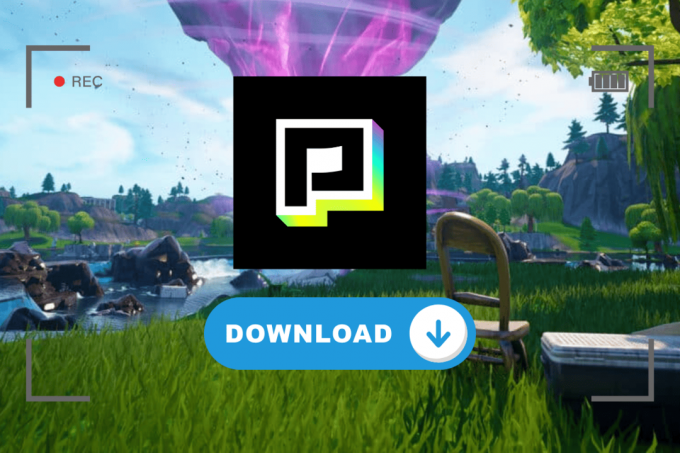
Što je Powder PC i kako preuzeti za snimanje igara
Iako postoji više načina za snimanje vaših igračkih sesija, kao što je aplikacije za snimanje zaslona za PC, s napretkom umjetne inteligencije stvari su se promijenile na bolje. Powder PC je softver za snimanje igara pokretan umjetnom inteligencijom koji koristi audio i vizualne upute za praćenje vašeg igranja u stvarnom vremenu i isječak najboljih trenutaka i montaža.
- Uvježban je na način da otkriva postignuća u igri i trenutno ih bilježi.
- Može automatski započeti snimanje s određenim zvučnim znakovima ako koristite Discord glasovni chat.
Nedvojbeno, postoji mnoštvo cool korisnih značajki koje dolaze s Powder PC-jem, ali pitanje je kako ga preuzeti? Pa, slijedite korake u nastavku:
1. Posjetiti POWDER web mjesto i kliknite na Preuzmite Powder za Windows u gornjem desnom kutu početne stranice.
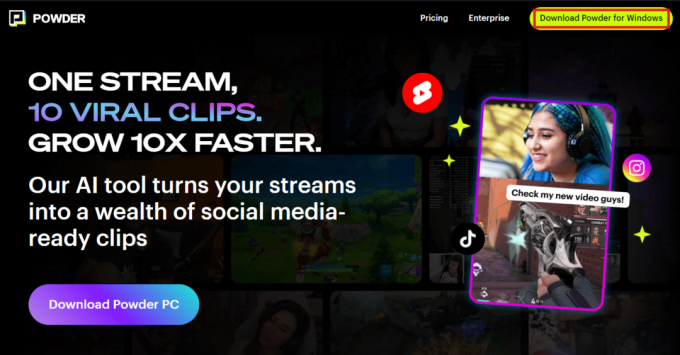
2. Pričekajte dok se datoteka ne preuzme i nakon toga je instalirajte na računalo.
Sada kada je aplikacija Powder PC uspješno instalirana na vašem računalu, vrijeme je da snimite igre pomoću nje. Prati korake:
3. Otvori PC u prahu aplikaciju i kliknite na Prijaviti se gore desno.

4. Slijedite upute na zaslonu za izradu profila.
Bilješka: Također možete postaviti Powder račun prijavom putem svog Discord računa.
5. Nakon što je vaš profil uspješno kreiran, kliknite na ikona zupčanika (Postavke). u gornjem desnom kutu za otvaranje postavke.
6. Odaberite odgovarajuće opcije za FPS, Rezolucija, i AudioUređaj po želji.

7. Sada se vratite na početnu stranicu i kliknite na Započnite snimanje. Također možete koristiti prečac – Ctrl+F7.
8. Nakon što snimanje započne, otvorite i igrajte igru po svom izboru.
Kada ste gotovi, otvorite Powder PC i kliknite na Zaustavi snimanje ili pritisnite Ctrl+F9. Snimljene isječke pronaći ćete na samoj početnoj stranici. Možete ih reproducirati i provjeriti kvalitetu zvuka i videa.
9. Klikni na Ikona olovke za uređivanje isječka i dalje Udio da podijelite isječak na svojim društvenim mrežama.
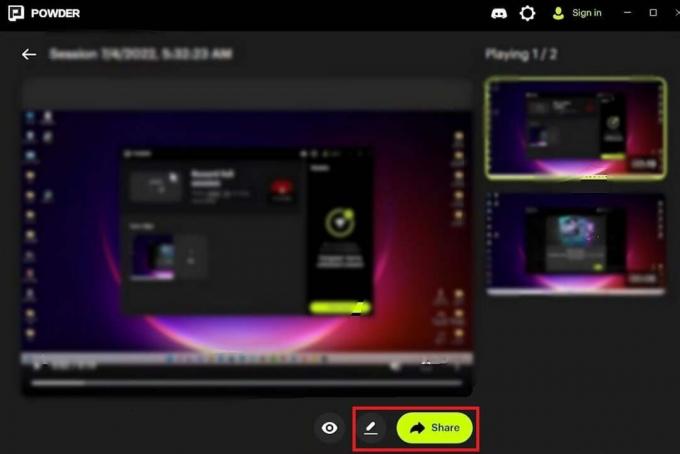
Također pročitajte: 5 najboljih FPS brojača za Windows 10
Kako automatski snimiti Valorant isječke s prahom
Možete automatski snimati isječke za bilo koju igru u PC aplikaciji Powder. Sve što trebaš je
1. Pokrenite PC u prahu aplikacija Klikni na ikona zupčanika za navigaciju do svoje postavke Jelovnik.
2. Pod, ispod Način snimanja uključite Automatsko snimanje klipa opcija.
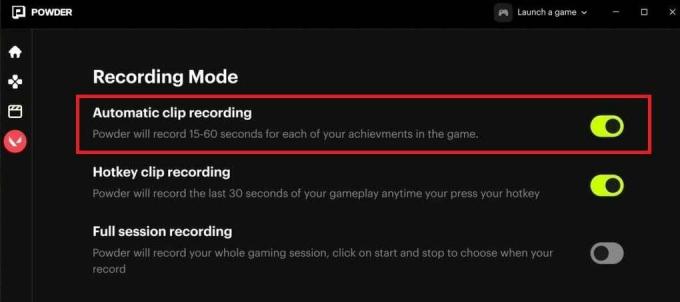
3. Sada pokrenite Valorant i kada igra počne, Powder AI će automatski otkriti i snimiti vaše istaknute trenutke.
Također pročitajte: Kako brzo otključati agente u Valorantu
Kako snimiti punu sesiju igranja na računalu s puderom
Powder PC djeluje kao sve na jednom mjestu jer može snimati, uređivati i dijeliti vaše videozapise samo jednim klikom. S aplikacijom možete neprimjetno snimiti cijelu sesiju igranja. Prati korake:
1. Otvoren PC u prahu i dođite do postavke.
2. Izaberi Cijela snimka sesije ispod Način snimanja naslov.

3. Započnite igru i cijela sesija će biti snimljena i spremljena u Powder Library.
Nadamo se da vam je naš vodič pomogao preuzmite aplikaciju Powder PC recorder. Ako imate bilo kakvih pitanja ili prijedloga za nas, javite nam u odjeljku za komentare u nastavku. Ostanite povezani za više takvih članaka o igrama.
Henry je iskusan pisac o tehnologiji sa strašću da složene tehnološke teme učini dostupnima svakodnevnim čitateljima. S više od desetljeća iskustva u tehnološkoj industriji, Henry je postao pouzdan izvor informacija za svoje čitatelje.


![[POPRAVLJENO] Pogreška Windows Update 0x80010108](/f/110a13bfe7be2caa31f94fb4570cc1d7.png?width=288&height=384)
